Ketvirtadienį „Facebook“ surengė renginį, kuriame paskelbė „didelę idėją“ pagal praeitą savaitę išsiųstą kvietimą. Nedelsiant prasidėjo gandai, kad „Facebook“ ir „Instagram“ ketina prisiimti „Twitter“ vynuogynų paslaugą, pridedant vaizdo įrašą į populiarųjį filtruotą nuotraukų socialinį tinklą.
Gandai buvo teisingi.
Nuo šiandienos „iOS“ ir „Android“ („Android“ versija dar turi būti rodoma „Google Play“ parduotuvėje, bet šiandien ji turėtų būti) vartotojai galės įdiegti Instagram 4.0, su nauja vaizdo įrašo funkcija „Instagram“.
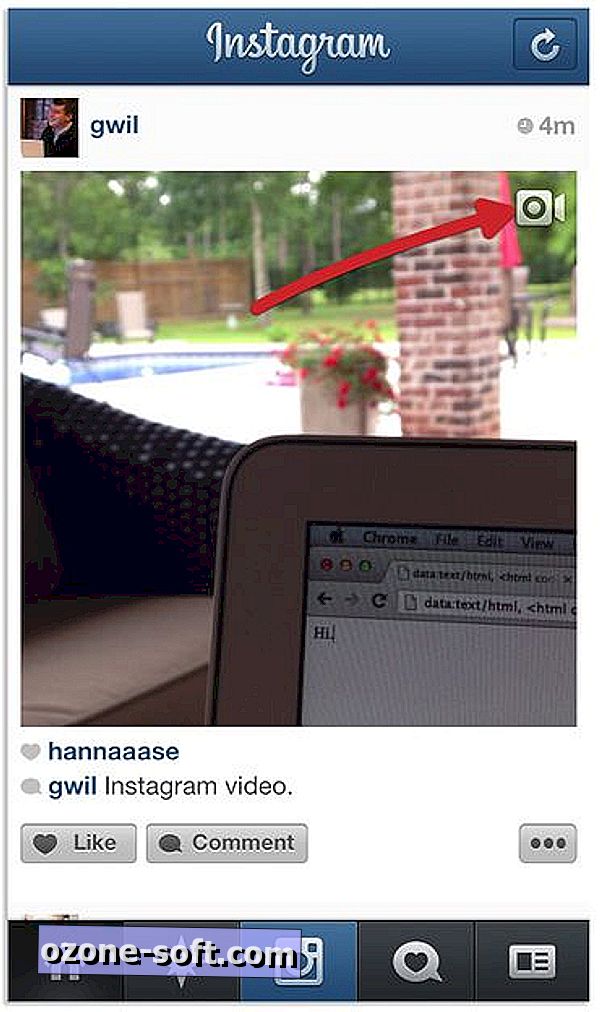
Įdiegus naujinimą, kai kurių nuotraukų viršutiniame dešiniajame kampe pamatysite naują vaizdo piktogramą. Ši piktograma rodo, kad pranešimas nėra nuotrauka, bet yra vaizdo įrašas. Jei sustabdysite vaizdo įrašą, Instagram automatiškai jį įkelia ir pradės žaisti, be jokių papildomų veiksmų, reikalingų jūsų nuožiūra (galite išjungti automatinį atkūrimą programos nustatymų skiltyje). Peržiūrėdami vaizdo įrašą Instagram galite pastebėti, kad jis automatiškai nesukelia vaizdo įrašų „Vine“, todėl turėsite paliesti vaizdo įrašą, kad jį būtų galima pakartoti. Žinoma, galite patikti ir komentuoti vaizdo įrašą, kaip ir nuotrauką. Taip pat galite peržiūrėti vaizdo įrašus tiesiogiai Instagram.com.
Kaip įrašyti Instagram vaizdo įrašą, procesas yra paprastas. Jei esate pripratę prie „Vine“ programos, pastebėsite, kad čia yra keletas papildomų veiksmų. Bet manau, kad tai daro tai geriau.
Bakstelėkite Instagram piktogramą taip, tarsi norėtumėte fotografuoti, tačiau šį kartą pastebėsite naują vaizdo piktogramą, esančią dešinėje užrakto atleidimo mygtuko pusėje. Paspaudus vaizdo piktogramą, galėsite pradėti įrašymą. Vietoj 6 sekundžių vaizdo įrašo, kaip antai „Vine“, turite 15 sekundžių, kad galėtumėte žaisti, bet jūs neturite pasinaudoti visą laiko paskirstymą.
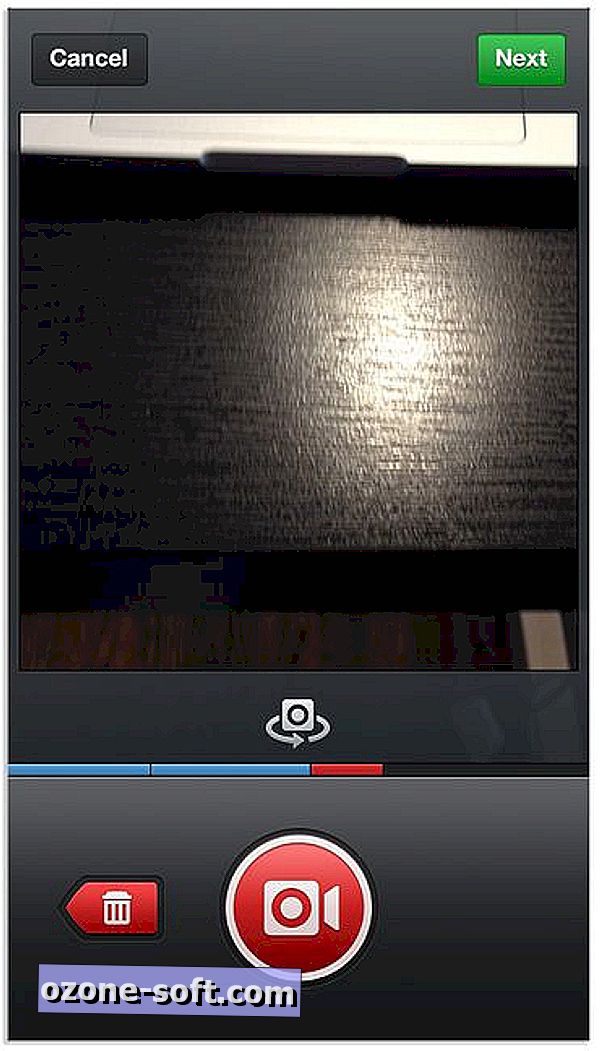
Norėdami įrašyti įrašą, bakstelėkite ir palaikykite raudoną vaizdo kameros piktogramą. Atleidus programą, programa nustos įrašyti, kaip Vine. Pastebėsite mėlyną liniją, kuri rodo jūsų pažangą tik po vaizdo įrašo peržiūra, o kiekviena vaizdo įrašo dalis yra atskirta mažu tarpu. Jei įrašysite įrašą ir nuspręsite, kad jums nepatinka, galite bakstelėti mygtuką „X“, kad mėlynas klipas taptų raudonas, tada palieskite (naują) šiukšliadėžės mygtuką, kad jį ištrintumėte. Jei esate patenkintas savo trumpuoju filmu, bakstelėkite Kitas, kad pasirinktumėte filtrą.
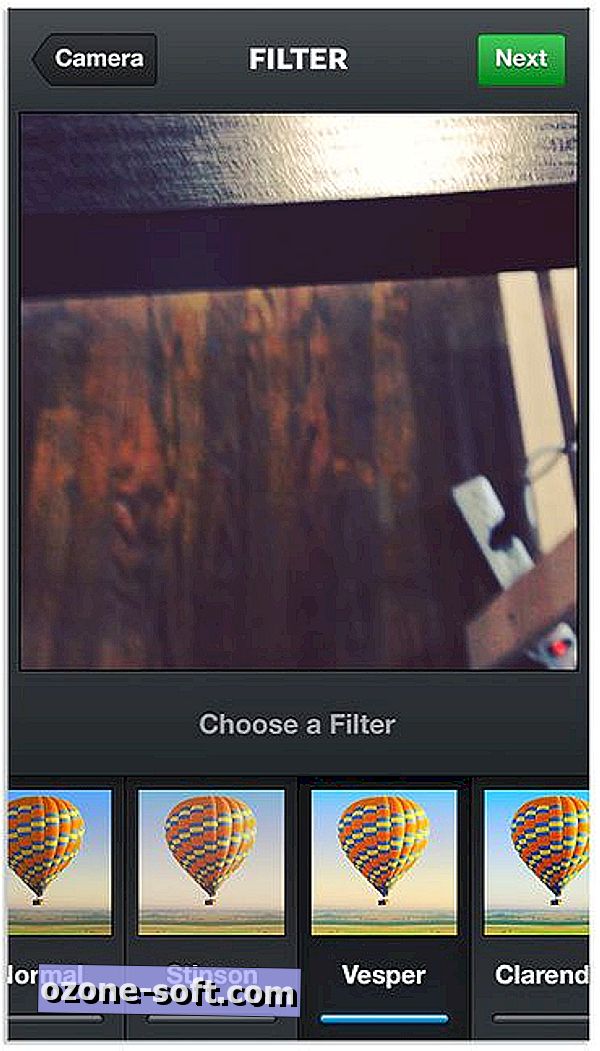
Instagram sukūrė iš viso 13 filtrų, specialiai skirtų vaizdo įrašams. Kai perjungiate filtrą į filtrą, jūsų vaizdo įrašas bus pradėtas leisti, suteikiant jums galimybę peržiūrėti, kaip filtras atrodo ant šedevro. Bakstelėkite Kitas, kai esate patenkintas filtru. Šiuo metu jūs taip pat galite įjungti „Cinema“ funkciją, kuri pašalins bet kokį vaizdo įrašo drebėjimą, suteikiant jums kinematografinį vaizdo įrašą. Dėl kokių nors priežasčių negalėjau matyti piktogramos keliuose įrenginiuose, bet tikiu, kad tai rodoma, jei jūsų vaizdo įrašui reikės.
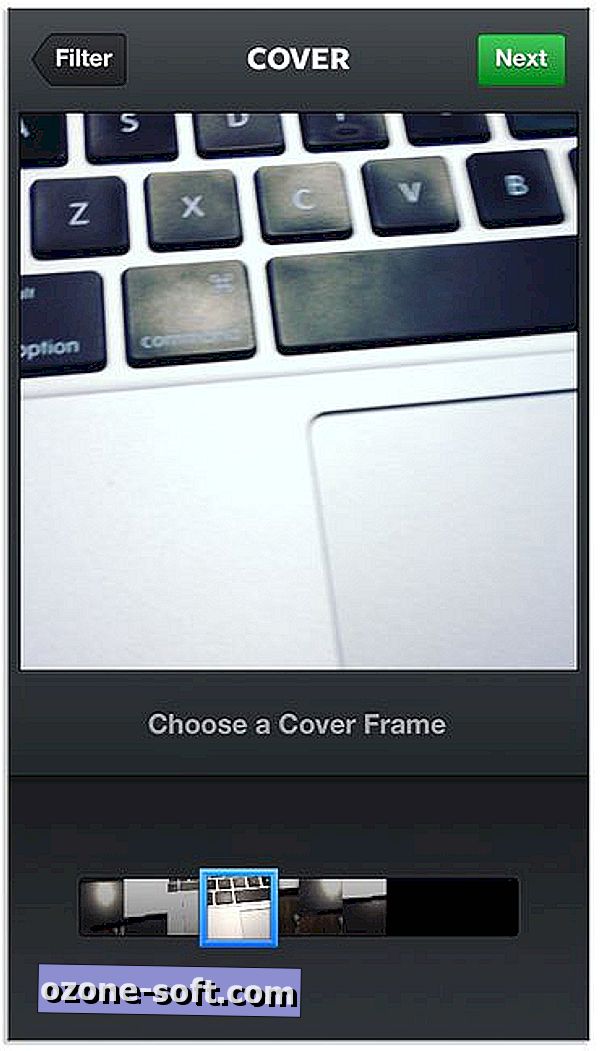
Kitas žingsnis yra viena labai svarbi funkcija: galite pasirinkti peržiūros rėmelį arba kaip Instagram jį pavadinti, viršelio rėmelį. Galite pasirinkti savo viršelio rėmelį, perkeliant dėžutę palei savo filmą, suraskite geriausią rėmelį, kad parodytumėte savo kūrinį.
„Cover Frame“ yra vienas vaizdo įrašo rėmelis, kurį draugai matys savo laiko juostoje. Jei išmintingai pasirenkate viršelio rėmelį, jūsų draugai greičiau sustabdys ir žiūri jūsų vaizdo įrašą. Susipažinkime su pirmuoju mūsų vaizdo įrašų rėmeliu dažnai yra nuobodu, o pasirinkdami pinigus, vartotojai gali stebėti ir sąveikauti su vaizdo įrašais.
Įrašę vaizdo įrašą, pridėję filtrą ir pasirinkę viršelio rėmelį, esate pasiruošę jį paskelbti. Procesas nuo šio taško yra identiškas nuotraukai skelbti; pridėkite antraštę, užpildytą su maišos žymėmis, ir nuspręskite, kur norite ją bendrinti. Kai vaizdo įrašas bus bendrinamas, jis taip pat išsaugos „iOS“ naudotojams „Camera Roll“ ir greičiausiai „Android“ įrenginių galeriją.
Jei jūs tikrai sugalvosite Instagram vaizdo įrašą, į komentarus pridėkite žemiau esančią nuorodą ir pasidalinkite ja su mumis.













Palikite Komentarą